Невозможно добавить или использовать параметр входа с PIN-кодом в Windows 11/10
Вход в систему с помощью четырехзначного PIN-кода — это самый простой способ разблокировать устройство Windows вместо ввода пароля. Но некоторые пользователи Windows 11/10 сталкиваются с проблемой, поскольку не могут использовать эту функцию входа в систему. В этом посте мы покажем вам быстрое решение, если вы не можете добавить или использовать опцию входа с PIN -кодом в Windows 10 .
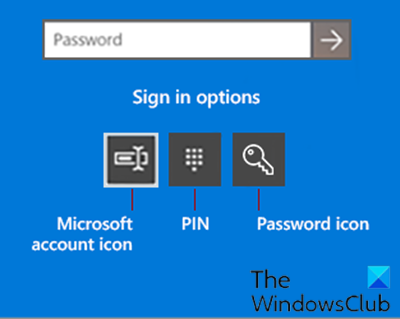
При попытке изменить или добавить PIN -код для входа в Windows 11/10 вы можете столкнуться с такими проблемами, как:
- Сообщение об ошибке Что-то пошло не так (код: 0x8009002d).(Something went wrong (code: 0x8009002d),) Перезагрузите устройство, чтобы проверить, решит ли это проблему(Restart your device to see if that fixes the problem) при попытке входа с помощью PIN-кода.
- Сообщение об ошибке Что-то пошло не так. Повторите попытку позже(Something went wrong. Try again later) при попытке добавить/изменить PIN-код.
- Не удалось настроить Windows Hello из-за проблем с PIN -кодом .
- Нажатие на опцию « Добавить PIN -код» ничего не делает.(Add PIN)
- Ошибка неправильного PIN(PIN incorrect) -кода, даже если вы убедитесь, что был введен правильный PIN -код .
- Параметр «Добавить PIN-код» не отображается в параметрах входа(Sign-In) .
Обычно, когда это происходит, это вызвано повреждением папки NGC (см. путь ниже).(NGC)
C:\Windows\ServiceProfiles\LocalService\AppData\Local\Microsoft\NGC
Невозможно добавить или использовать вариант входа с PIN-кодом
Если вы столкнулись с этой проблемой, очистка папки NGC и сброс ACL(ACLs) ( списков контроля доступа(Access Control Lists) ) в папке NGC должны решить эти проблемы. Вы можете выполнить эту задачу, просто запустив командный файл .
Вот как:
Для выполнения этой задачи вы должны войти в систему как администратор .(administrator)
Примечание(Note) . Это действие удалит PIN -код из всех учетных записей пользователей на компьютере.
- Нажмите клавишу Windows key + R , чтобы вызвать диалоговое окно «Выполнить».
- В диалоговом окне «Выполнить» введите
notepadи нажмите Enter, чтобы открыть «Блокнот». - Скопируйте и вставьте приведенный ниже синтаксис в текстовый редактор.
@echo off powershell -windowstyle hidden -command "Start-Process cmd -ArgumentList '/s,/c,takeown /f C:\Windows\ServiceProfiles\LocalService\AppData\Local\Microsoft\NGC /r /d y & icacls C:\Windows\ServiceProfiles\LocalService\AppData\Local\Microsoft\NGC /grant administrators:F /t & RD /S /Q C:\Windows\ServiceProfiles\LocalService\AppData\Local\Microsoft\Ngc & MD C:\Windows\ServiceProfiles\LocalService\AppData\Local\Microsoft\Ngc & icacls C:\Windows\ServiceProfiles\LocalService\AppData\Local\Microsoft\Ngc /T /Q /C /RESET' -Verb runAs"
- Сохраните файл с именем и добавьте расширение .bat , например; Reset_NGC_Folder.bat и в поле « Тип(Save as type) файла» выберите « Все файлы» (All Files).
- Запустите пакетный файл с правами администратора(Run the batch file with admin privilege) , щелкнув правой кнопкой мыши сохраненный файл и выбрав « Запуск(Run as Administrator) от имени администратора» в контекстном меню.
- После выполнения команды перезагрузите компьютер.
Теперь пользователи могут при желании добавить PIN -код в свою учетную запись и войти в Windows 11/10 с помощью PIN -кода .
Не забудьте сначала создать точку восстановления системы.
Сообщение по теме(Related post) : Произошло что-то, и ваш PIN-код недоступен(Something happened and your PIN isn’t available) .
Related posts
Не могу Type Password на Login Screen в Windows 10
Как отключить Picture Password Sign-In option в Windows 10
Невозможно войти в Windows 10 | Windows login and password problems
Как отключить Blurred Background на Login Screen в Windows 11/10
Заставьте пользователей, чтобы изменить Account Password на следующем Login в Windows 10
HDMI playback Устройство не отображается в Windows 10
Fix Bluetooth Задержка звука в Windows 10
Fix Windows 10 Black Screen задач Death; Stuck на Black Screen
Что такое Windows.edb file в Windows 10
Как включить или Disable Archive Apps feature в Windows 10
Настройки синхронизации Windows 10 не работают
Удаленный ошибку procedure call при использовании DISM в Windows 10
Удалил User Profile по ошибке и теперь не могу войти в Windows 10
Как добавить Trusted Site в Windows 10
Public Wi-Fi Login Page не показывая в Windows 11/10
Как изменить по умолчанию Webcam в компьютер Windows 10
Microsoft Edge Browser Tips and Tricks для Windows 10
Best Battery monitor, Analytics & Stats Apps для Windows 10
Как добавить Group Policy Editor на Windows 10 Home Edition
Как проверить Shutdown and Startup Log в Windows 10
